Nội dung bài viết
Bảo mật thông tin bằng cách đặt mật khẩu trong quá trình sử dụng máy tính là điều cần thiết đối với mỗi người dùng bởi độ bảo mật an toàn mà nó mang lại sẽ giúp ích tương cho việc giữ thông tin cá nhân. Dưới đây sẽ là những cách đặt mật khẩu máy tính nhanh chóng đơn giản nhất cho người dùng máy tính mà bạn nên biết.
1. Cài đặt bằng lệnh Control Panel cho máy hệ điều hành Window: 7, 8.1, 10

Đầu tiên vào window gõ lệnh control panel tiếp tục chọn User Account sau đó chọn Manage another account nhấn vào biểu tượng tài khoản chọn create password để tiến hành cài đặt mật khẩu máy tính.
2. Cài đặt mật khẩu cho máy hệ điều hành iOS: MacBook M1 , Pro
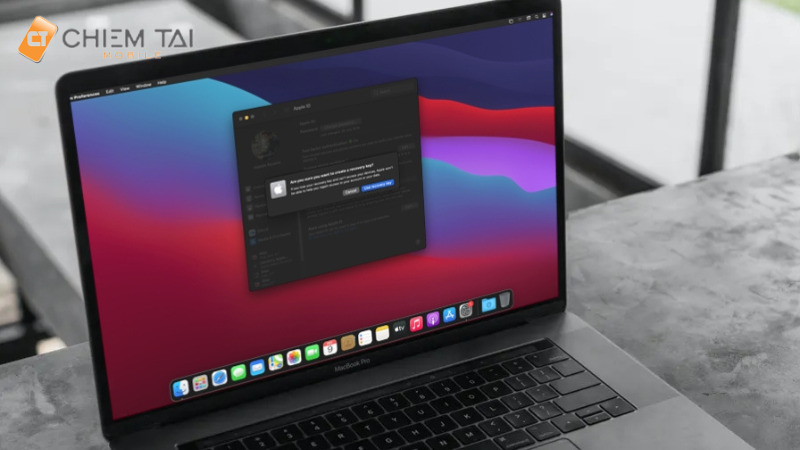
2.1 Cách đặt mật khẩu máy tính MacBook bằng tính năng System Preferences.
Trong kho ứng dụng có sẵn của MacBook có sẵn một chức năng Users & Groups tại mục này bạn chọn Change Password để thay đổi mật khẩu.
Để hỗ trợ cho việc nhập văn bản các bạn có thể tham khảo thêm các sản phẩm bàn phím đang bán tại Chiêm tài Mobile với chính sách ưu đãi bảo hành thiết bị tốt.
2.2 Cài đặt bằng ID Apple
Bạn có thể sử dụng tính năng này khi thay đổi mật khẩu của MacBook tại bước đăng nhập nhấp vào biểu tượng mũi tên để thiết lập cài đặt mật khẩu máy tính của bạn.
3. Ưu điểm khi cài đặt mật khẩu cho máy tính
Việc bảo vệ thông tin liên quan đến đến tài liệu , hình ảnh cá nhân của người dùng là việc hết sức cần thiết . Khi mà trong quá trình sử dụng máy tính người dùng có thể gặp phải trường hợp đánh cấp thiết bị hoặc truy cập trái phép người dùng lạ việc đặt mật khẩu cho máy tính sẽ giảm bớt rủi ro trên.
4. Nhược điểm khi cài đặt mật khẩu cho máy tính
Bảo mật thông tin bằng cách đặt mật khẩu cho máy tính có nhiều ưu điểm tuy nhiên việc lựa chọn mật khẩu quá dài, trong quá trình sử dụng sẽ không tránh khỏi việc quên mật khẩu đã đặt cho máy tính. Khiến việc truy cập vào máy tính bị ảnh hưởng và mất thời gian.
5. Làm sao để xóa mật khẩu đã cài đặt trên máy tính
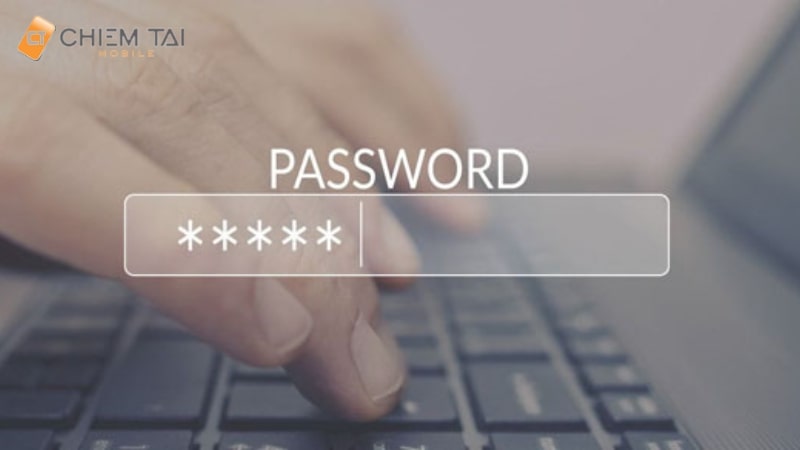
Trong quá trình sử dụng nếu bạn muốn xoá mật khẩu đã tạo thì bạn có thể tham khảo các cách huỷ cài đặt mật khẩu của máy tính phổ biến và đơn giản ở dưới đây.
5.1. Xóa mật khẩu trên hệ điều hành window
Cũng giống như việc đặt mật khẩu bạn sử dụng tính năng huỷ cài đặt mật khẩu của máy tính bằng tính năng Control Panel chọn user account nhấn vào biểu tượng tài khoản chọn remove password để xóa mật khẩu đã mật khẩu.
5.2. Xóa mật khẩu trên hệ điều hành iOS
Tại chế độ Recovery Mode reset MacBook của bạn trong quá trình máy khởi động lại bạn chọn Command + R" Sau đó chọn Utilities -> Terminal -> gõ vào resetpassword bấm Enter. Tại mục Reset Password >> chọn OS X driver >> Chọn tên tài khoản mà bạn muốn reset password như dưới. Kết thúc quá trình bạn khởi động lại máy để quá trình cài đặt mật khẩu máy tính hoàn tất.
Đối với một số dòng máy phiên bản mới hiện nay việc xóa mật khẩu sẽ khá phức tạp và mất thời gian bạn có thể đến Chiêm Tài mobile để được hỗ trợ và xử lý tình trạng một cách tốt nhất.
6.Cách thay đổi mật khẩu máy tính nhanh chóng
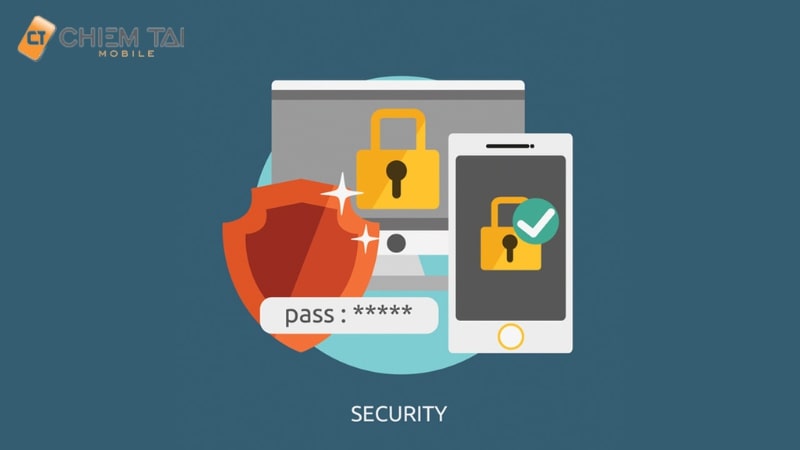
6.1. Đối với hệ điều hành Window thể sử dụng Control Panel
Bạn thay đổi bằng cách chọn Account Vào setting chọn Sign-in options sau đó đặt mật khẩu máy tính và nhấn next thay đổi bằng Control panel tiếp tục chọn User account và cuối cùng chọn change your password để thay đổi mật khẩu máy tính.
6.2. Đối với hệ điều hành iOS có thể sử dụng Recovery Key
Bạn có thể sử dụng lệnh recovery key chọn Command + R sau đó thấy cửa sổ “macOS Utilities”, chọn “Utilities” => Chọn "Terminal "Reset password" sau đó ấn "Return" để mở hình ảnh trợ lý “Reset Password” để thay đổi mật khẩu.
Với các thông tin mà Chiêm Tài mobile cung cấp mong rằng sẽ giúp bạn hiểu rõ hơn về cách đặt mật khẩu máy tính một cách dễ dàng và nhanh chóng nhất. Nếu bạn đang gặp các vấn đề về máy tính nhưng không biết cách khắc phục bạn có thể đến Chiêm Tài mobile để được hỗ trợ, hiện tại các sản phẩm về phụ kiện điện thoại máy tính đang có chính sách giá tốt và bảo hành sau mua.
Để biết thêm một số thông tin liên quan về máy tính như cách kiểm tra tốc độ máy tính bạn có thể tham khảo thêm tin tức tại Chiêm Tài Mobile .
Tham khảo thêm một vài sản phẩm bàn phím tại Chiêm Tài để lựa chọn được loại bàn phím giúp bạn có trãi nghiệm gõ phím tốt nhất:
Bài viết liên quan:


















